面接/選考の所感入力方法
更新
★友だち情報欄の「長文」を使用して面接などの所感を入力することができます。
入力した情報をダウンロードして一覧で確認したり、友だち情報欄で入力した場合は学生へのフィードバックを送信することもできます。
<イメージ>
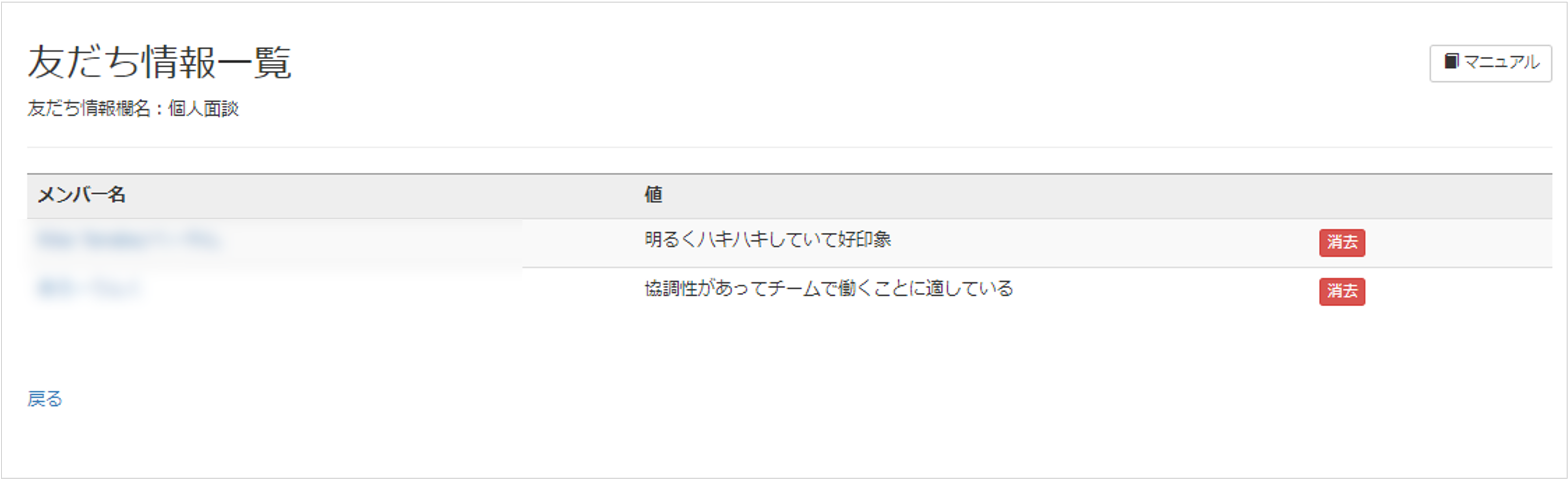
【使用例】イベント所感(イベントごとにメモを分けたい場合)、学生に対してのFB など
※CSV形式でダウンロードができます。
所感入力方法
★友だち情報欄に面接所感などを入力する方法を解説します。
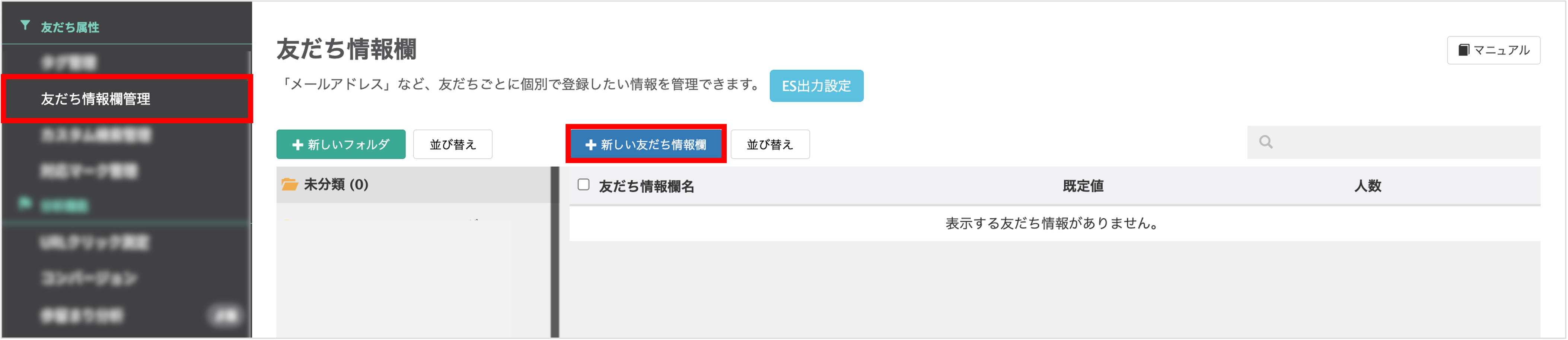
左メニュー「友だち情報欄管理」から〔+新しい友だち情報欄〕ボタンをクリックします。
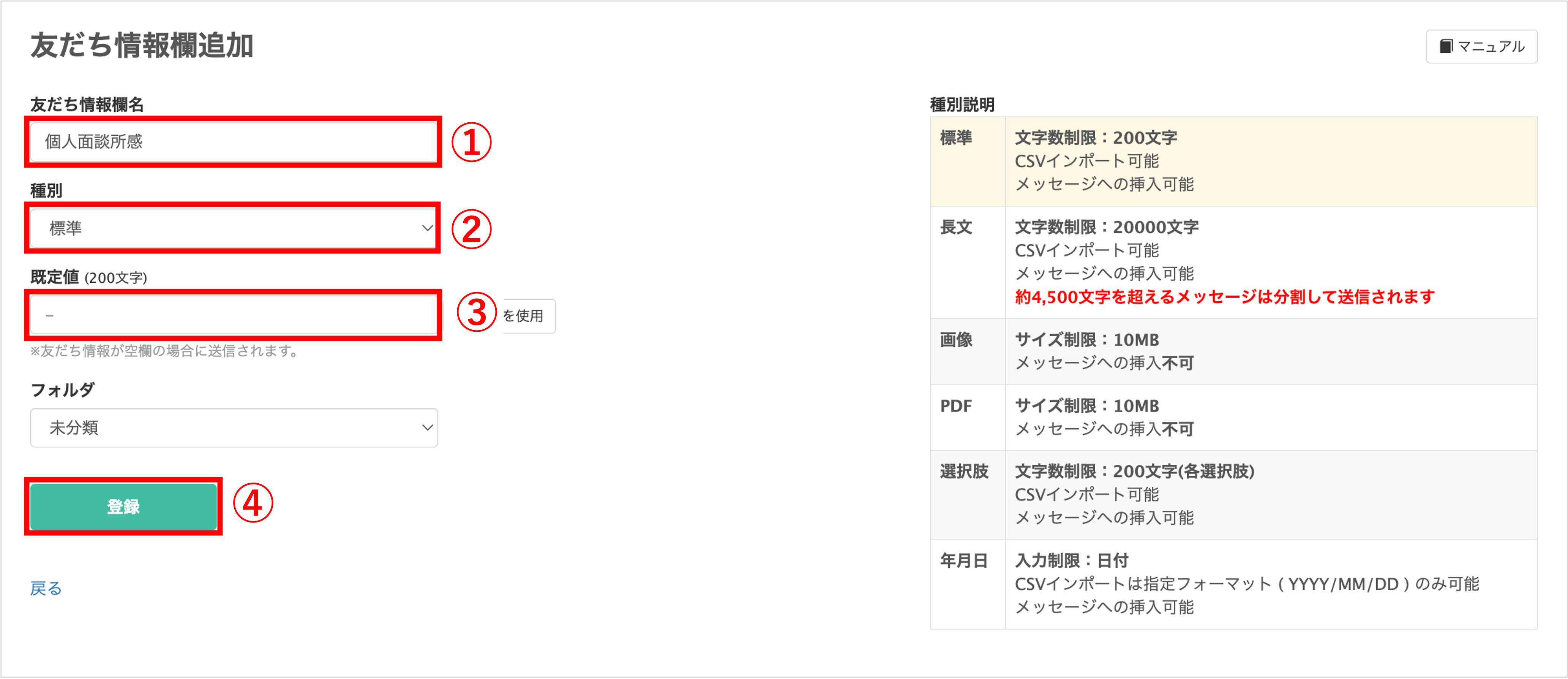
①友だち情報欄名を入力します。
②友だち種別を『標準』もしくは『長文』で設定します。
※標準は一文など短い場合、長文は改行して入力したい場合などにおすすめです。
③既定値を任意で設定します。
④〔登録〕ボタンをクリックします。
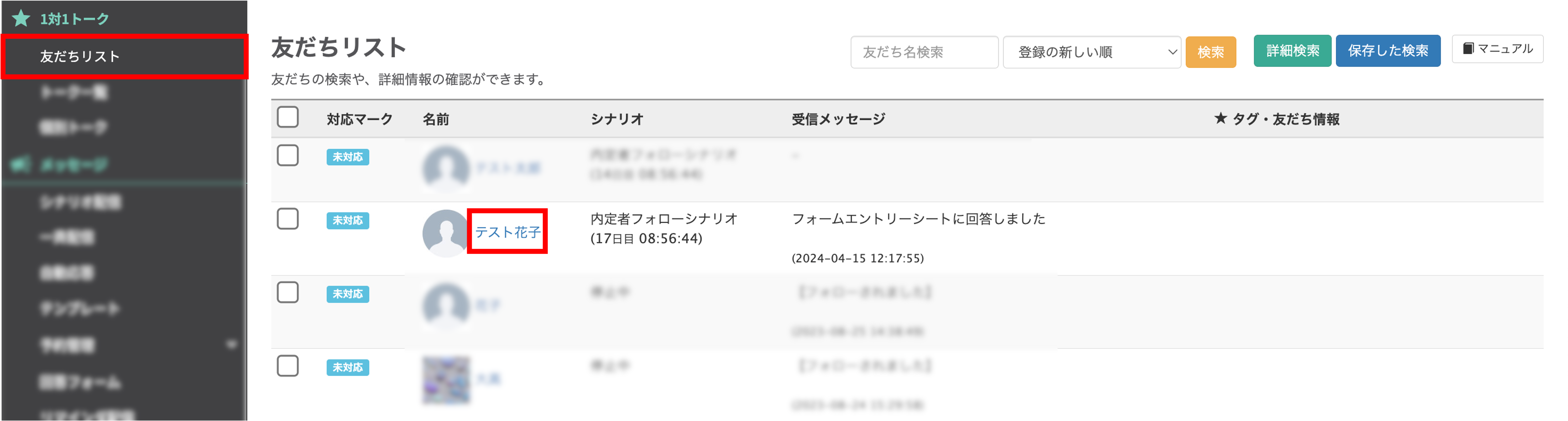
左メニュー「友だちリスト」、メモを登録したい友だちの名前をクリックします。
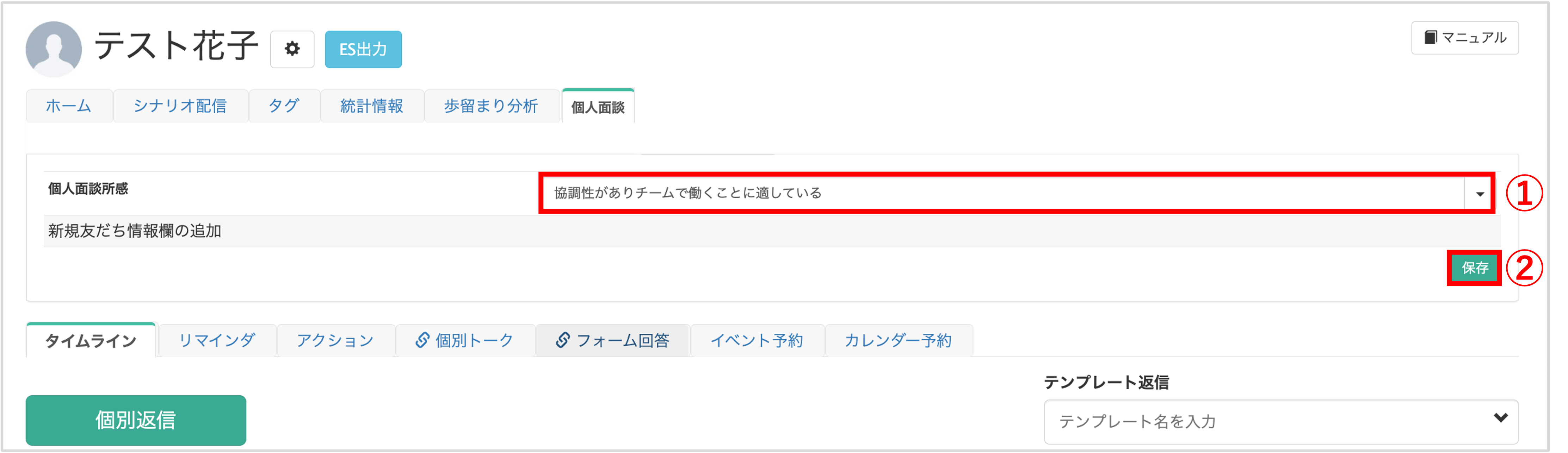
①予め登録しておいたメモ用の友だち情報欄にメモを入力します。
②〔保存〕ボタンをクリックして登録完了です。
※詳しい設定方法はこちら
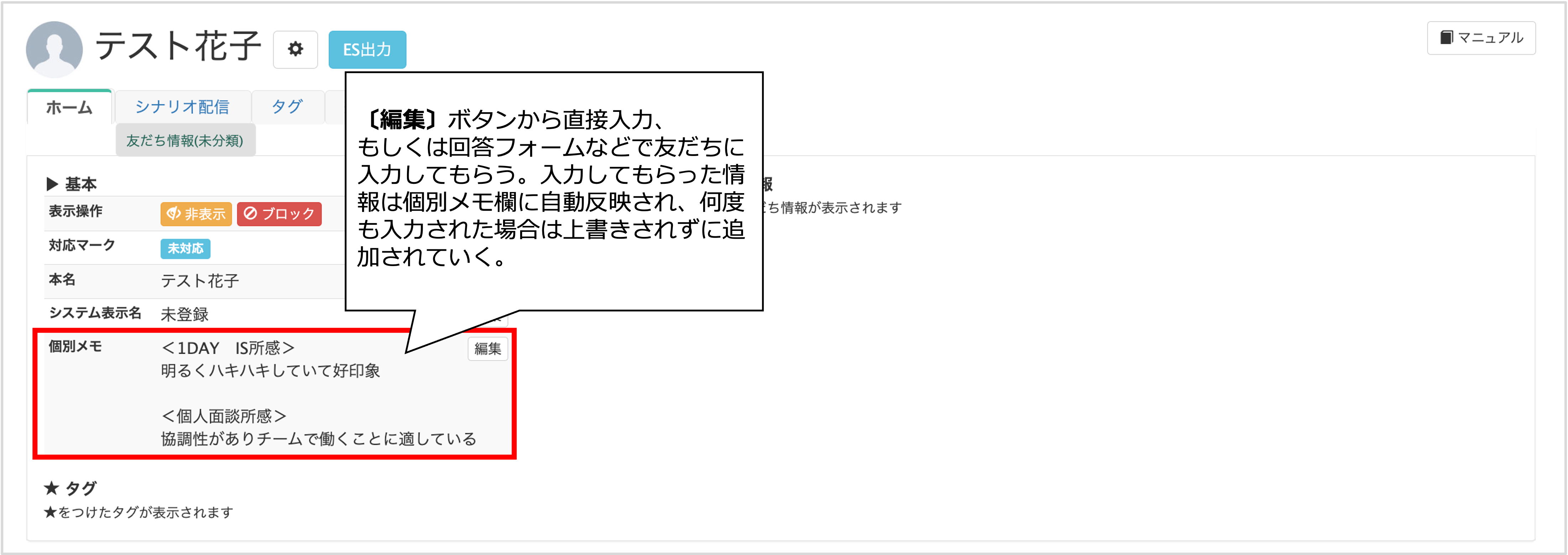
★友だち詳細ページの「個別メモ」機能でも所感などをメモしておくことができます。
【使用例】単純にメモを残しておきたい場合、一時的なメモ、イベント所感(イベントごとにメモを分ける必要がない場合)、複数のメモを一か所にまとめておきたい場合 など
※CSV形式でダウンロードができます。
CSV操作を使用してまとめて入力する方法
★CSVファイルをダウンロードし、メモをまとめて入力する方法を解説します。
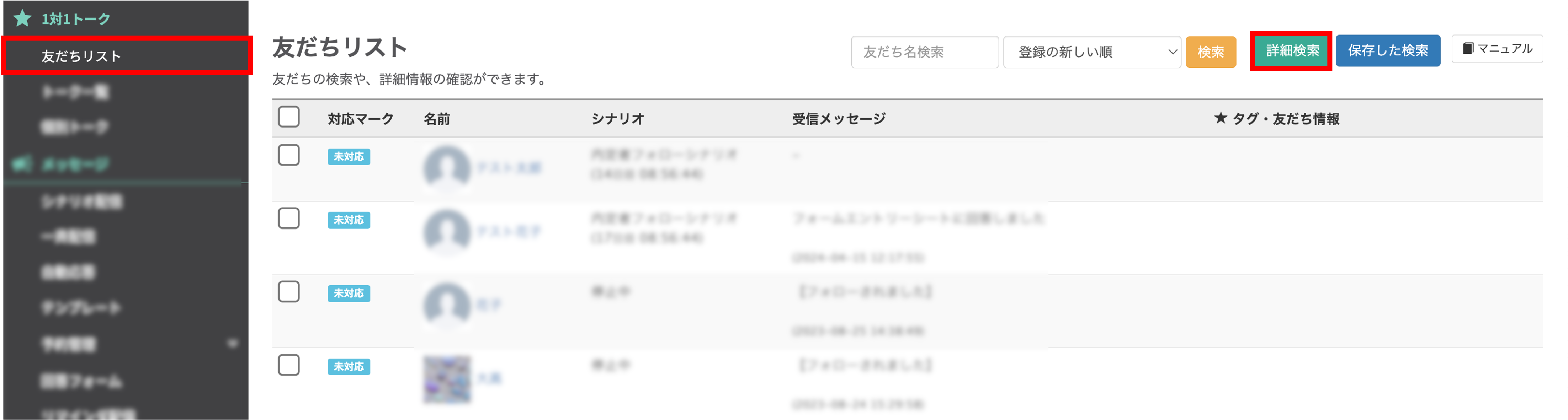
左メニュー「1対1トーク」>「友だちリスト」で〔詳細検索〕ボタンをクリックします。
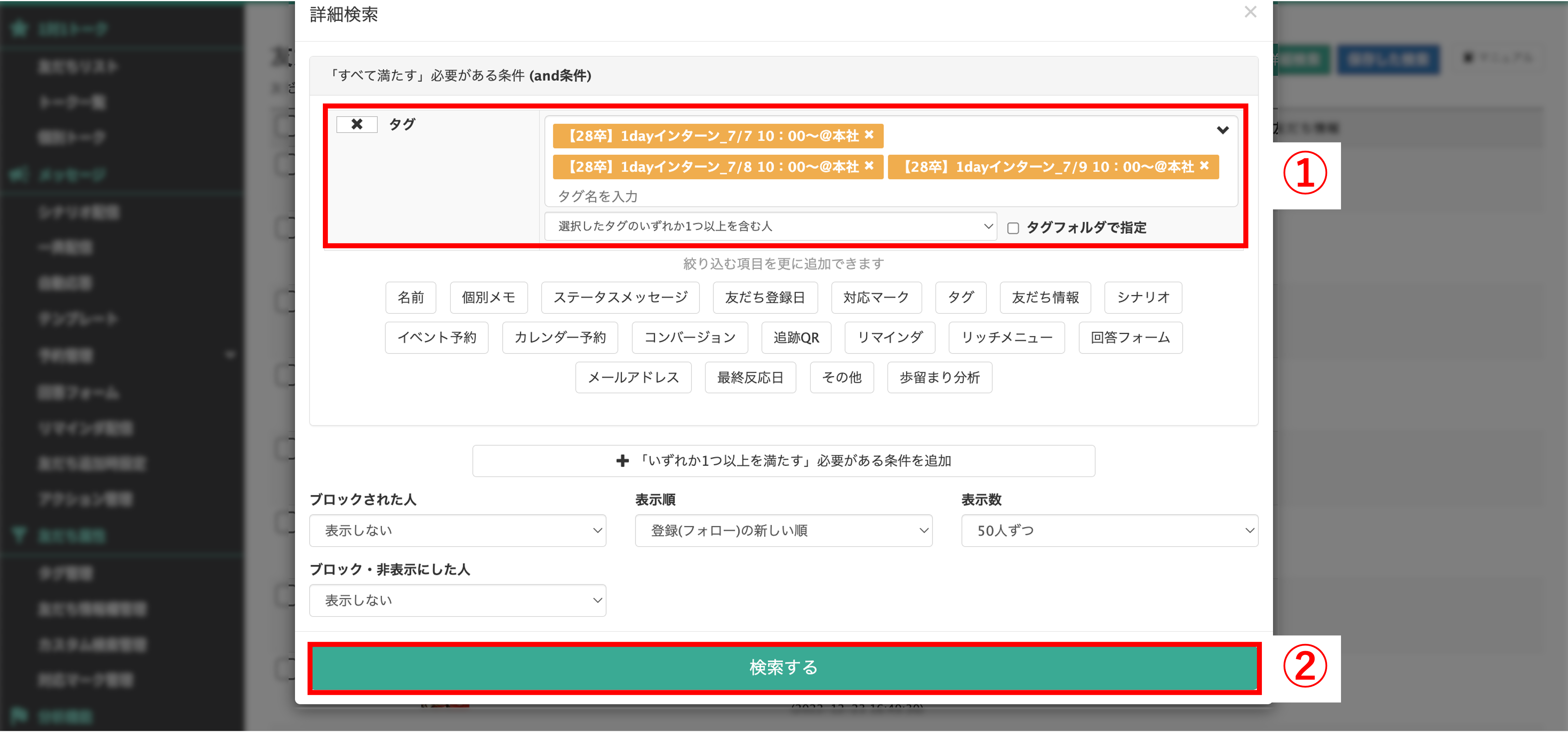
①検索条件に抽出したい友だちの条件を入力します。(タグ、友だち情報など)
②〔検索する〕ボタンをクリックします。
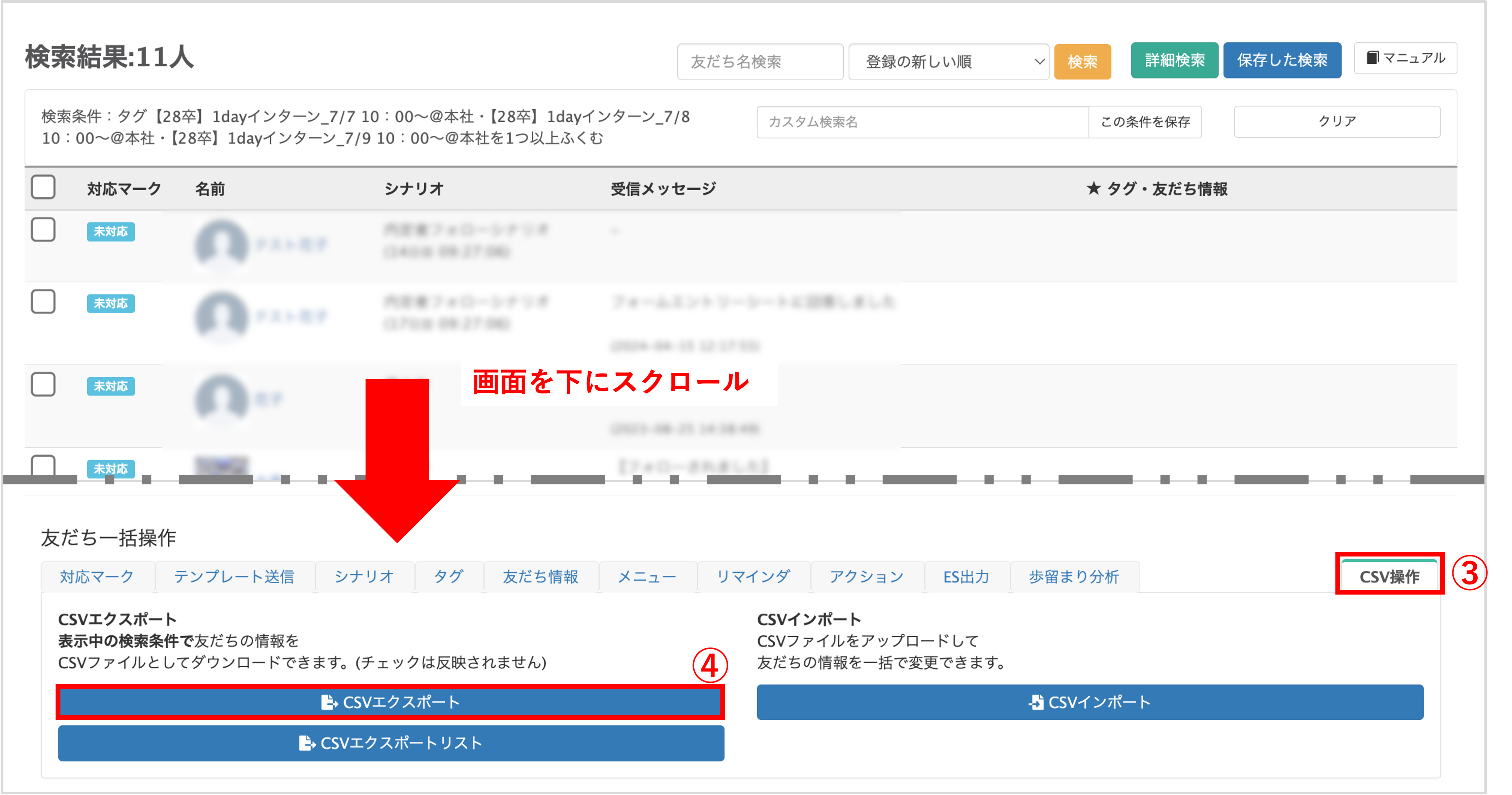
③検索結果の画面を下にスクロールし、『友だち情報一括操作』で『CSV操作』タブに切り替えます。
④〔CSVエクスポート〕ボタンをクリックします。
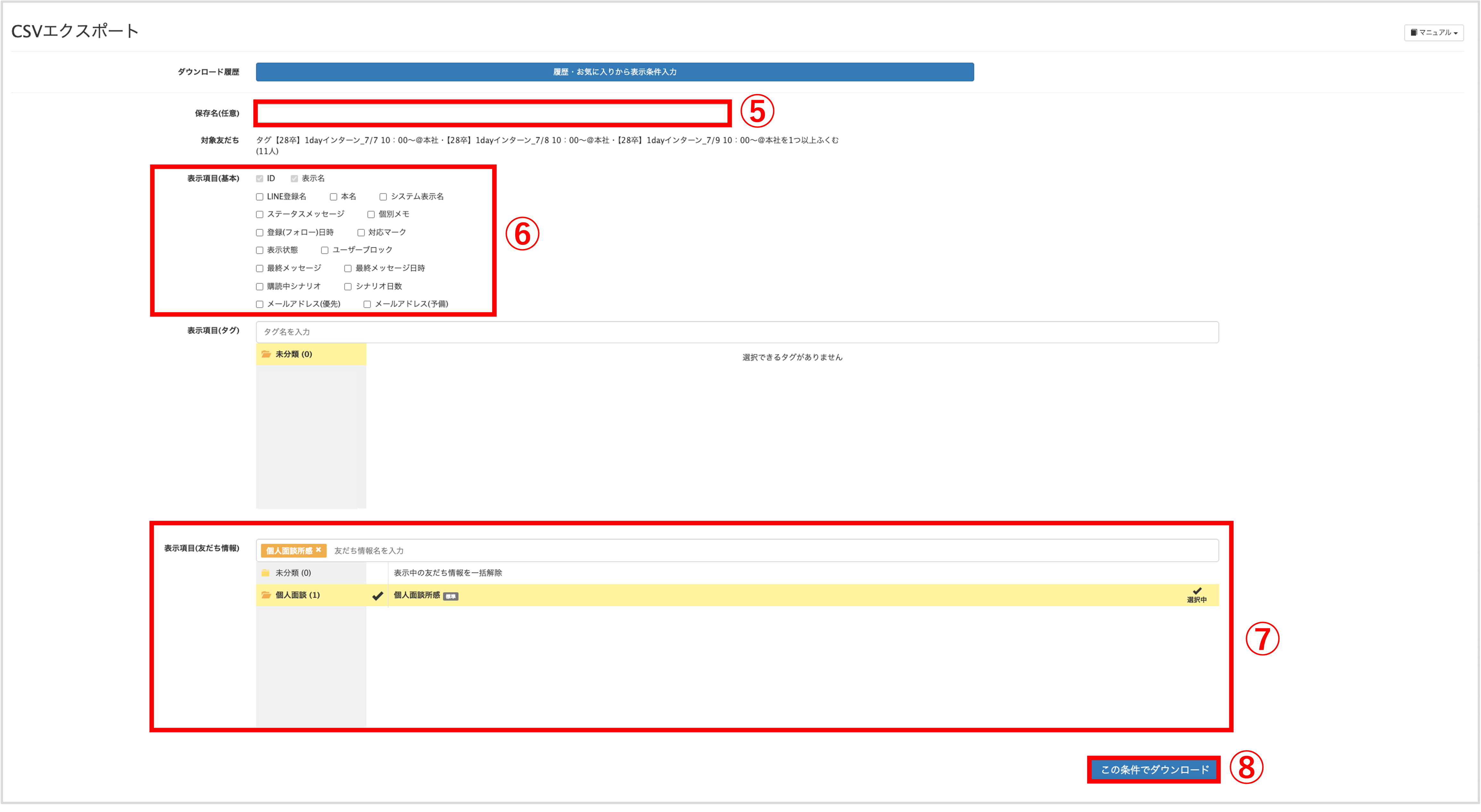
⑤エクスポートするファイルの『保存名』を入力します。
⑥『表示項目(基本)』から、ファイル内で表示させたい項目にチェックを入れます。
※個別メモを入力したい場合は【個別メモ】にチェックを入れてください。
⑦『表示項目(友だち情報)』ファイル内で表示させたい項目にチェックを入れます。
※友だち情報欄でメモを入力したい場合は予め作成しておいた入力用の友だち情報欄を選択してください。
⑧〔この条件でダウンロード〕ボタンをクリックします。
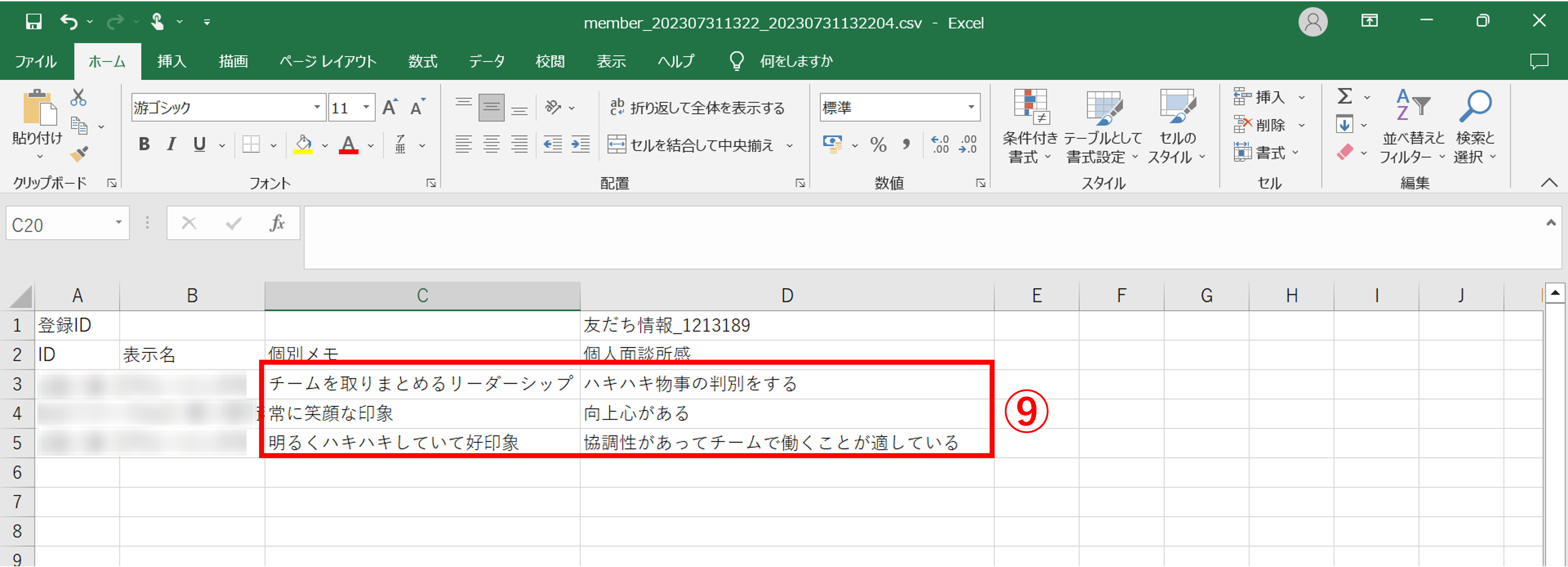
⑨ダウンロードしたCSVファイルに入力します。
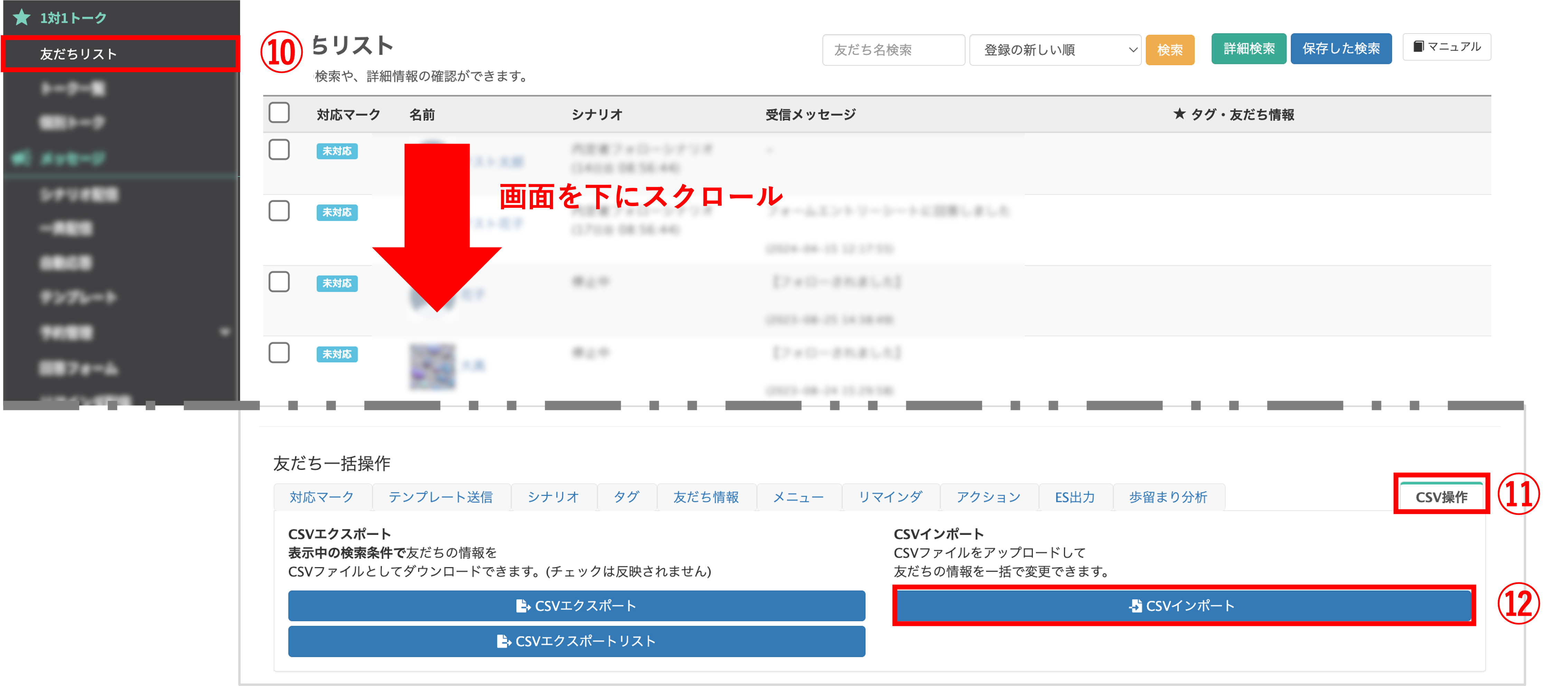
⑩左メニュー「1対1トーク」>「友だちリスト」をクリックします。
⑪画面を下にスクロールし、『友だち一括操作』で『CSV操作』タブに切り替えます。
⑫〔CSVインポート〕ボタンをクリックします。
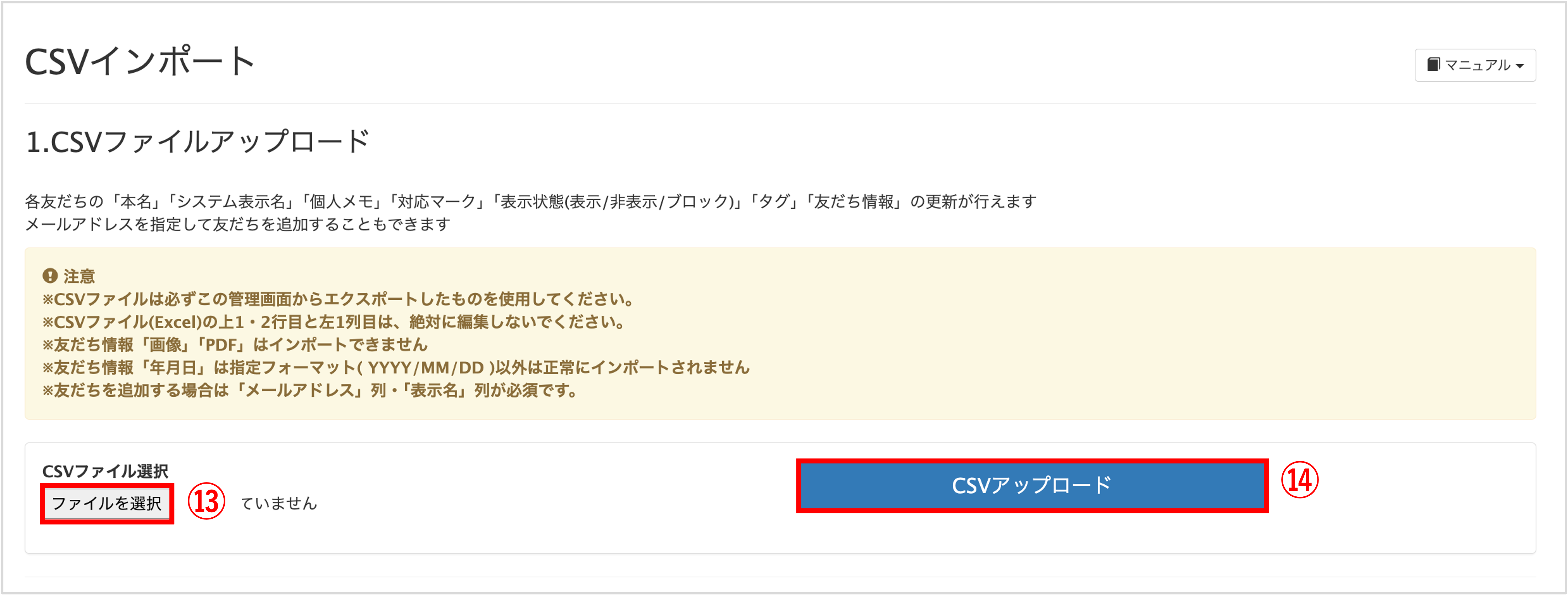
⑬〔ファイルを選択〕ボタンをクリックし、⑨で合否を入力したCSVファイルを選択します。
⑭〔CSVアップロード〕ボタンをクリックします。
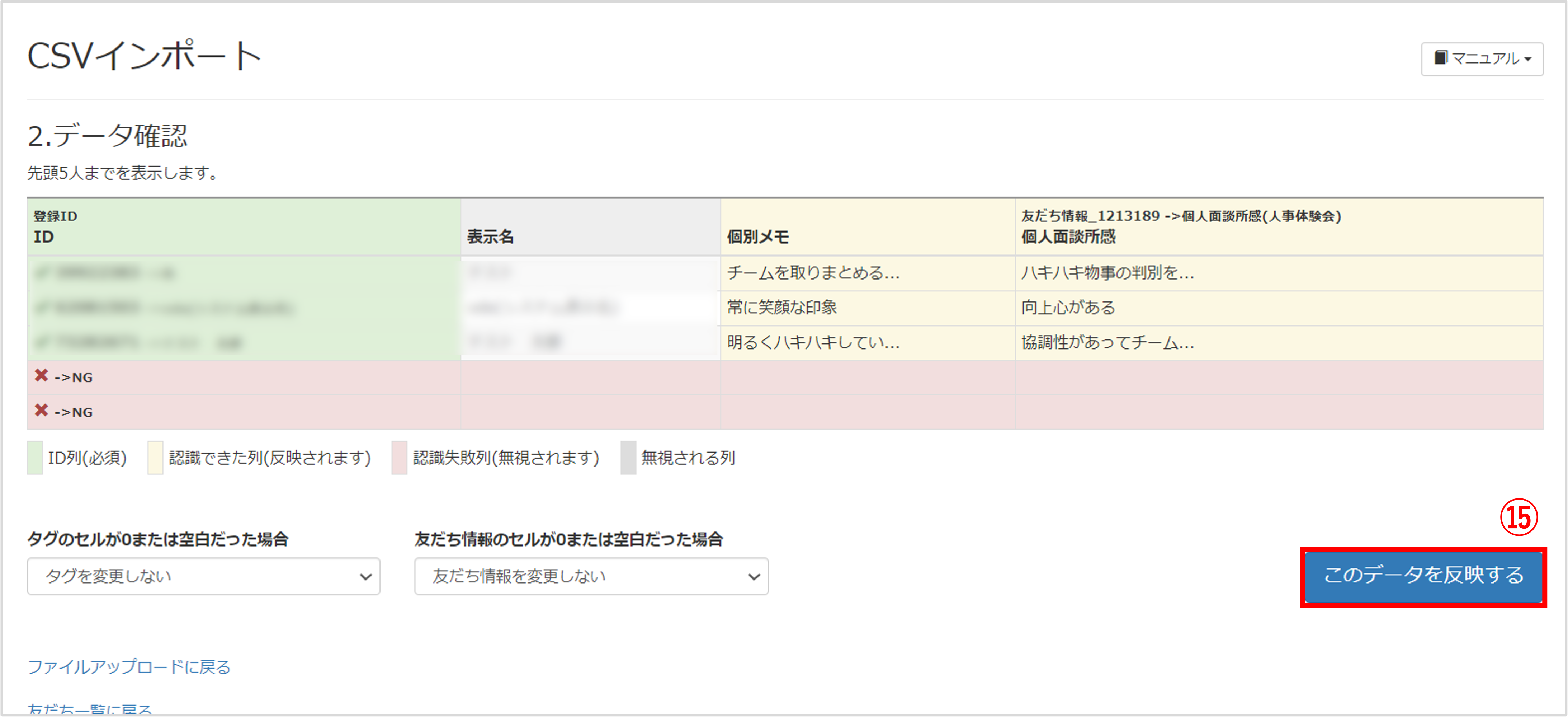
⑮内容を確認し、〔このデータを反映する〕ボタンをクリックします。
所感データのダウンロード
★上記の方法で入力した所感データをダウンロードして一覧で確認することができます。
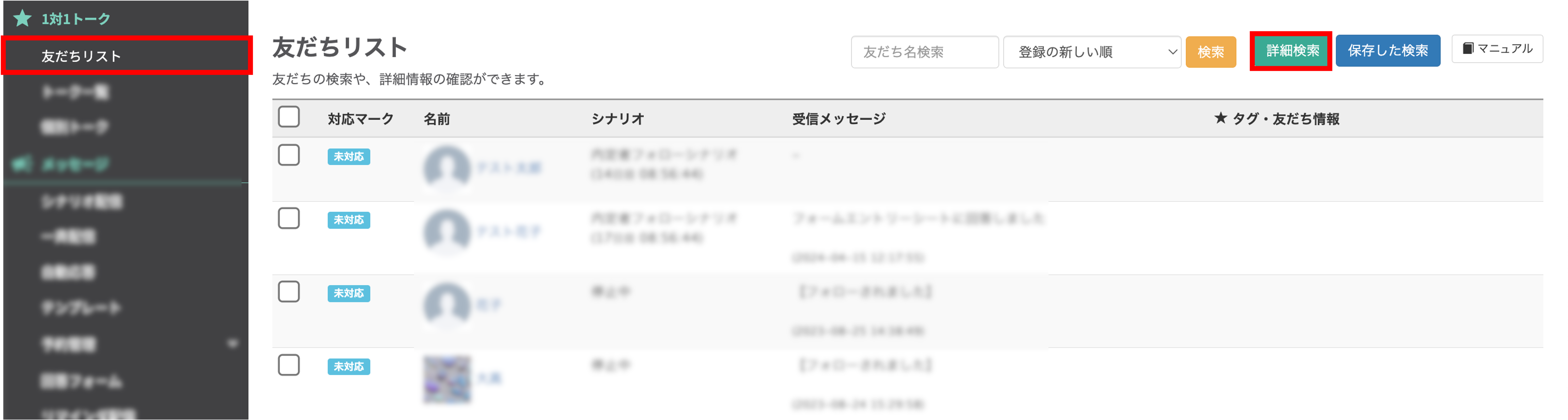
左メニュー「1対1トーク」>「友だちリスト」で〔詳細検索〕ボタンをクリックします。
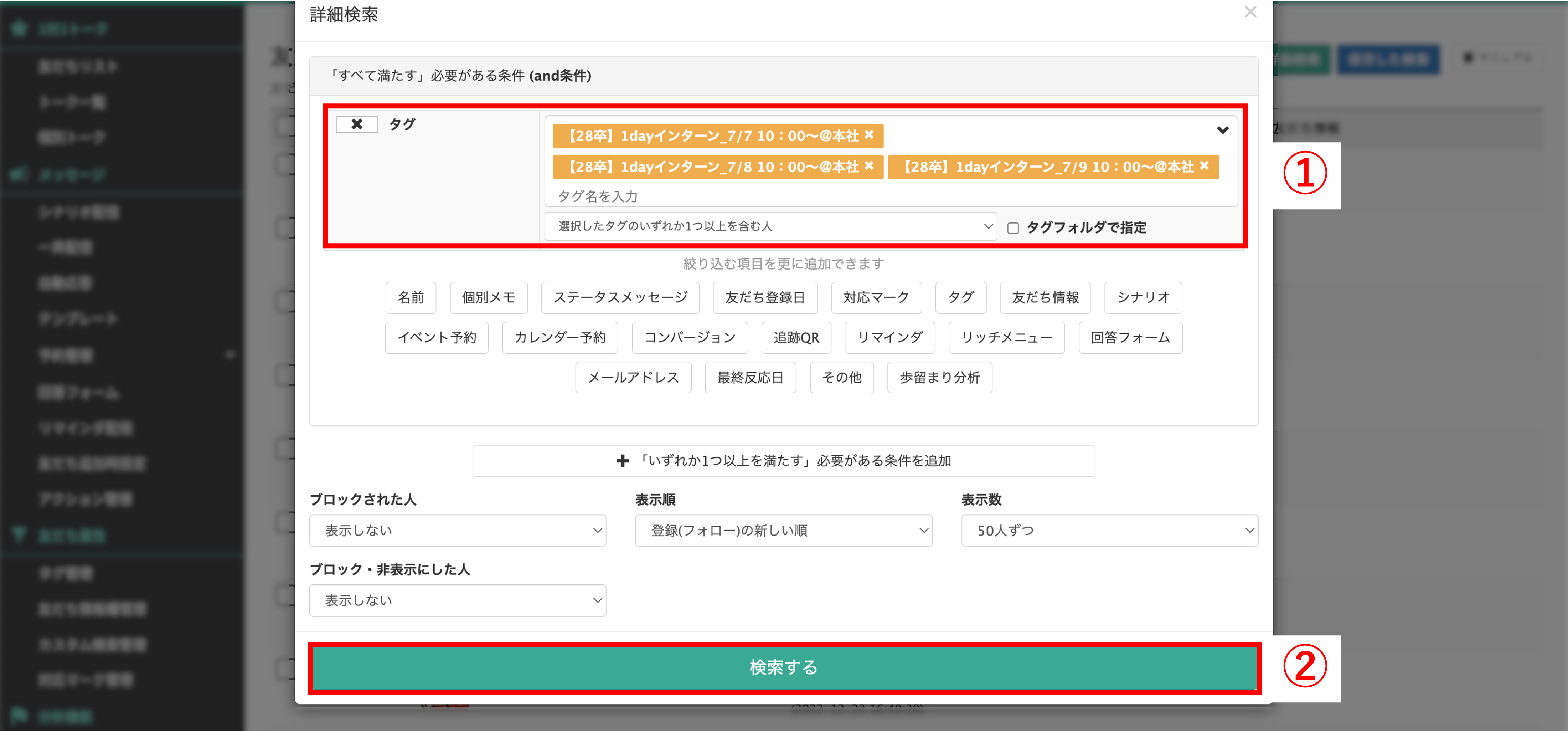
①検索条件に抽出したい友だちの条件を入力します。(タグ、友だち情報など)
②〔検索する〕ボタンをクリックします。
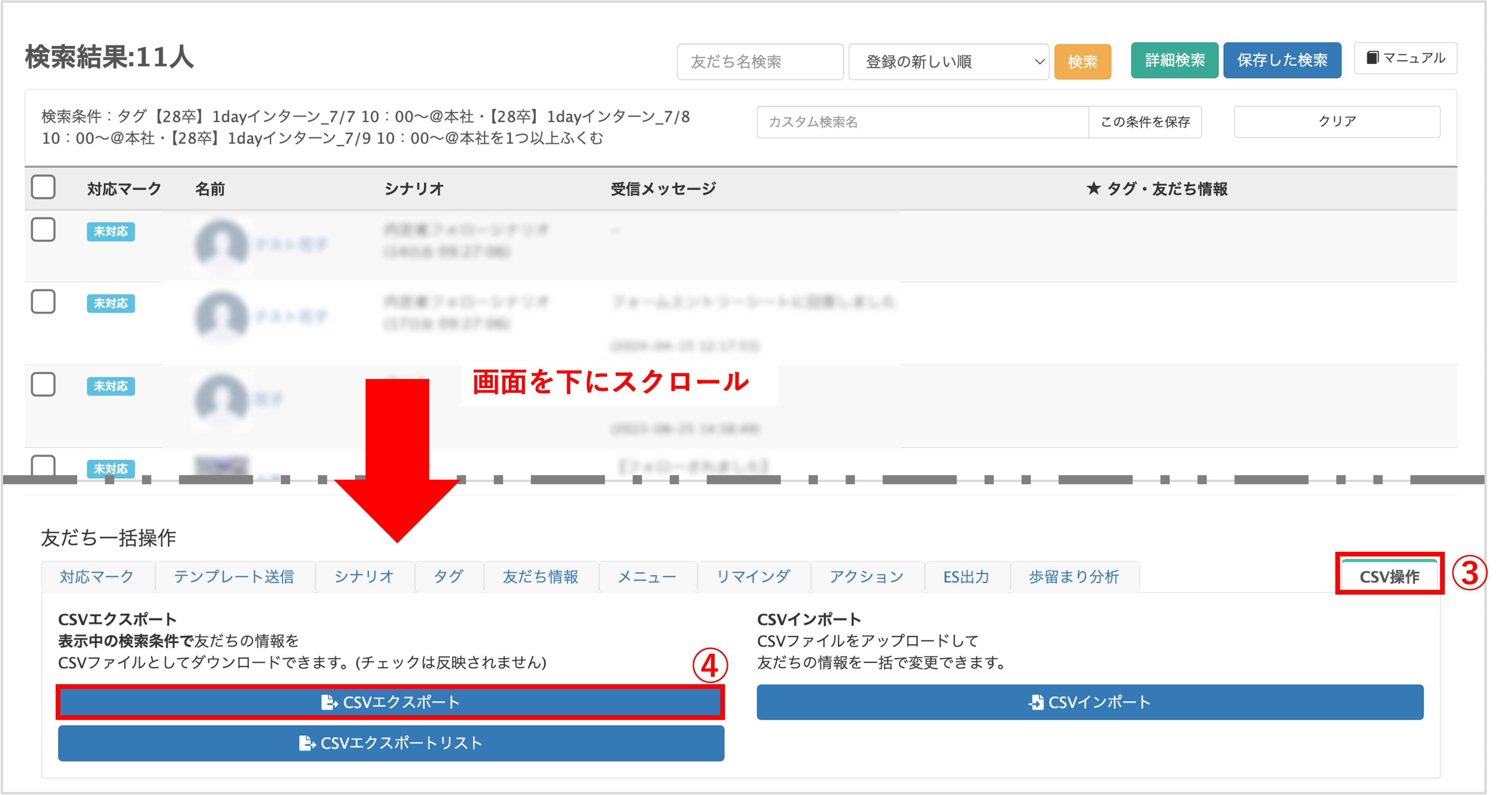
③検索結果の画面を下にスクロールし、『友だち情報一括操作』で『CSV操作』タブに切り替えます。
④〔CSVエクスポート〕ボタンをクリックします。
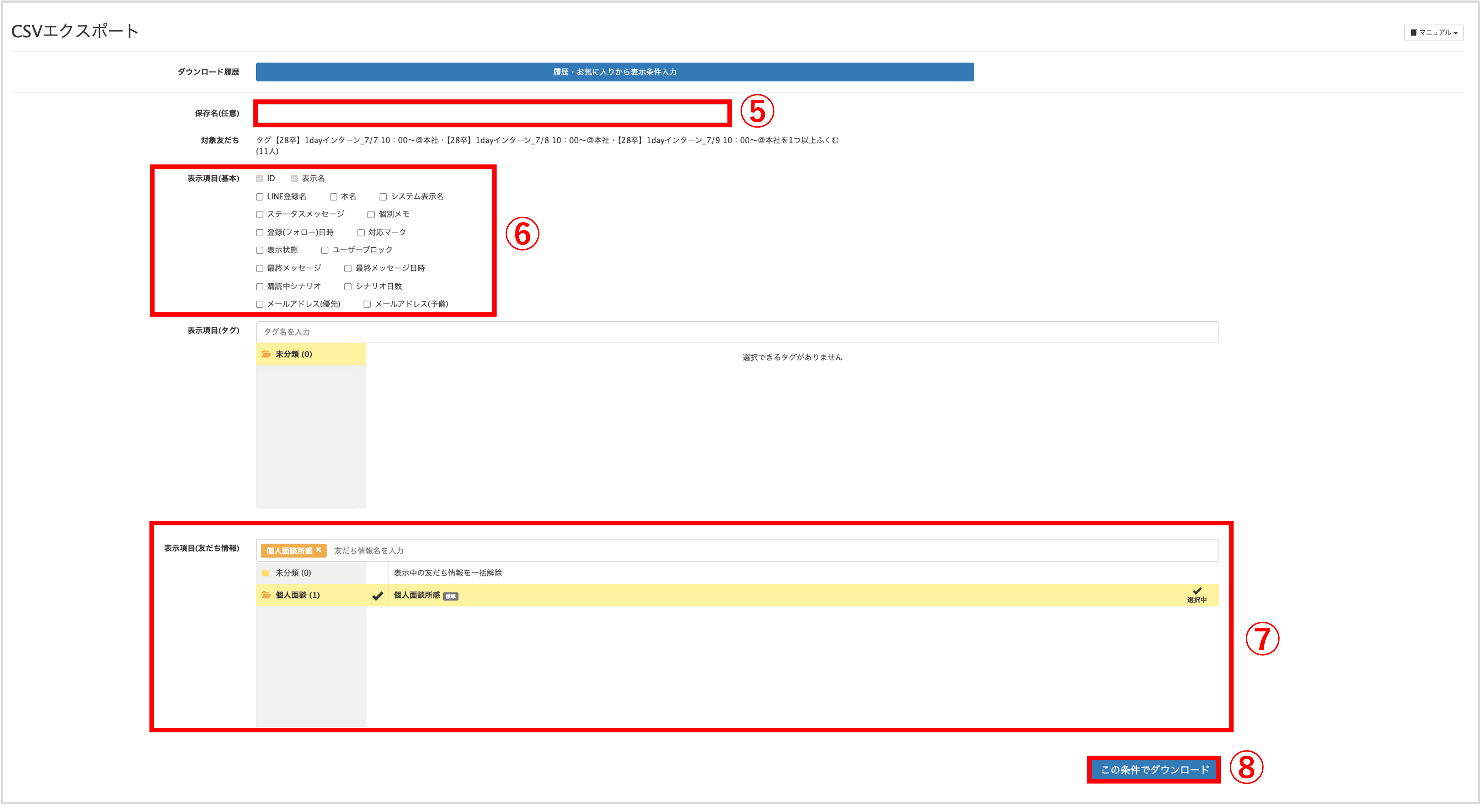
⑤エクスポートするファイルの『保存名』を入力します。
⑥『表示項目(基本)』から、ファイル内で表示させたい項目にチェックを入れます。
※個別メモで所感を入力した場合は【個別メモ】にチェックを入れてください。
⑦『表示項目(友だち情報)』ファイル内で表示させたい項目にチェックを入れます。
※友だち情報欄で所感を入力した場合は友だち情報欄を選択してください。
⑧〔この条件でダウンロード〕ボタンをクリックします。
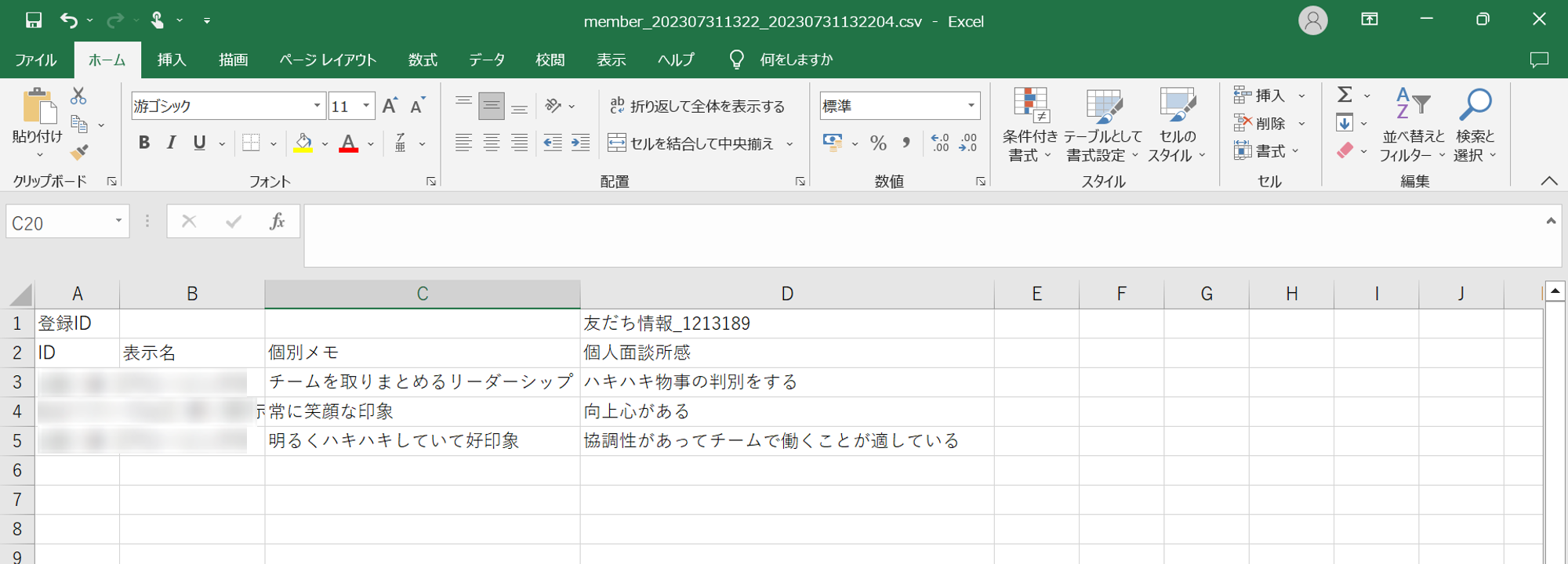
入力した所感データが一覧で確認できます。
関連動画
★友だち情報の使い方の動画はこちらから視聴できます。
友だち情報欄を作成することによって「メールアドレス」「イベント参加日」など、
友だちの情報を管理することができます。
この記事が役に立ったら「いいね」を押してください!
面接管理 所感 ジャッジ 入力
